Fonctions de jeu et effets, Kbdtouch, Soft – Roland KR111 User Manual
Page 157: Sostenut, Keyboard touch (dynamique du clavier), Utiliser les pédales comme commutateurs au pied
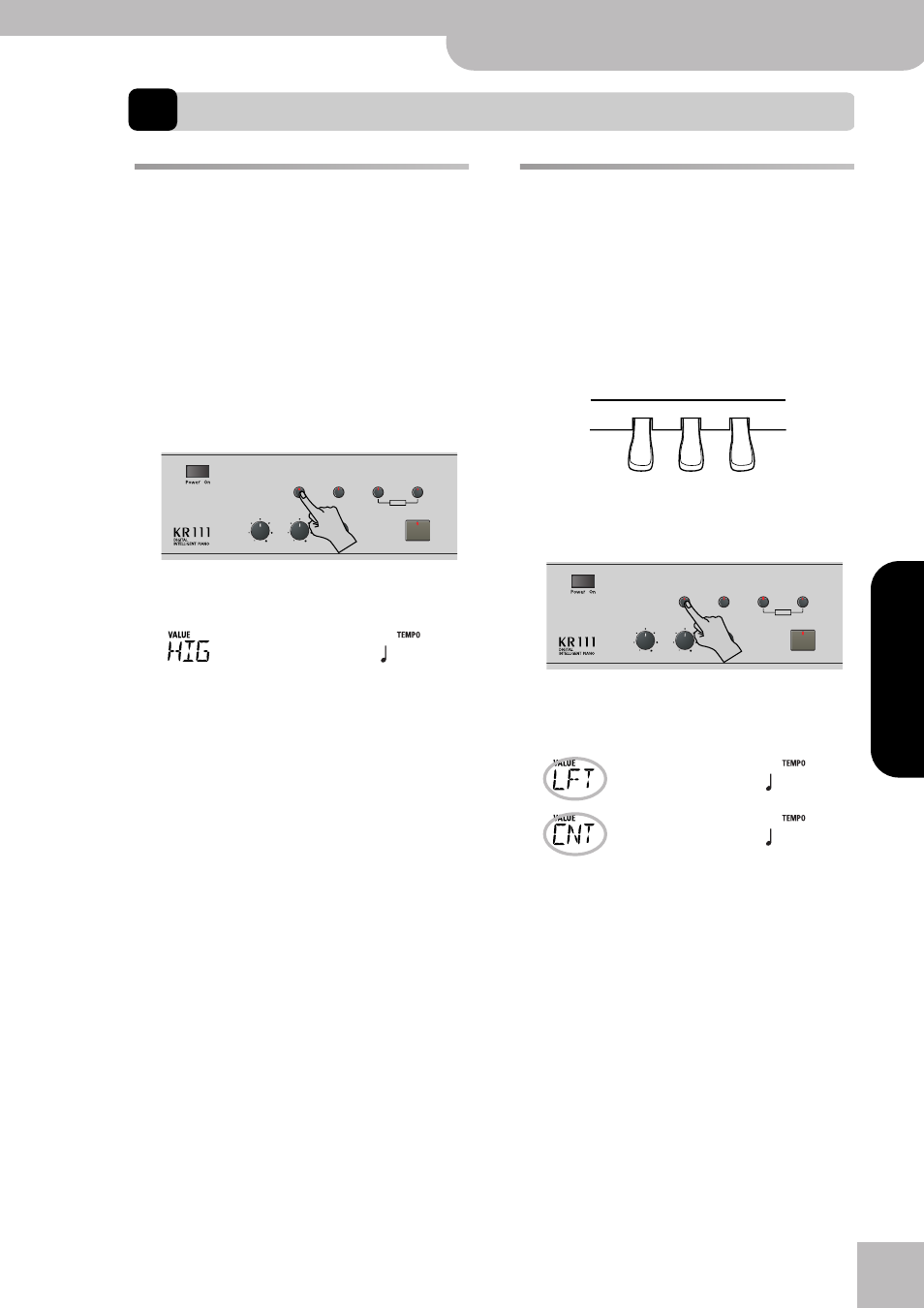
Utiliser les pédales comme commutateurs au pied
KR111 Digital Intelligent Piano
r
155
FRANÇAIS
FRANÇAIS
FRANÇAIS
FRANÇAIS
11.
Fonctions de jeu et effets
Keyboard Touch (dynamique du
clavier)
Le KR111 est sensible au toucher, ce qui signifie que le
volume et la brillance des notes Upper, Layer et Lower
dépendent de la force/vitesse avec lesquelles vous frap-
pez les touches.
Tous les instruments acoustiques (piano, violon, flûte,
batterie, etc.) sont sensibles au toucher. Plus vous jouez
fort, plus le volume et la brillance des notes produites
augmentent, recréant un effet entièrement naturel. Si
nécessaire, vous pouvez sélectionner une autre courbe
de dynamique (Velocity) pour obtenir la réponse voulue.
(1) Appuyez sur [Function] (son témoin s’allume).
(2) Utilisez les boutons [√][®] pour choisir le paramètre
suivant:
(3) Choisissez la courbe de toucher avec les boutons
[+][–]:
(4) Appuyez sur le bouton [Exit] pour quitter cette
fonction.
Remarque: Certains sons bénéficient de la “commutation par
toucher”. Dans ce cas, vous pouvez alterner entre deux sons en
jouant plus ou moins fort sur le clavier.
Remarque: Vous pouvez sauvegarder ce réglage dans un pro-
gramme utilisateur (voyez p. 164).
Remarque: La fonction Keyboard Touch concerne toutes
les parties que vous pouvez jouer vous-même (les “parties
Keyboard”): Upper, Lower et Layer.
Utiliser les pédales comme
commutateurs au pied
Les pédales gauche et centrale du KR111 peuvent pilo-
ter d’autres fonctions que “Soft” (pédale douce/gauche)
et “Sostenut” (pédale centrale). Ces fonctions par
défaut ne sont disponibles que pour les sons de piano
acoustique; l’assignation d’autres fonctions à ces péda-
les n’est donc pas une mauvaise idée.
Remarque: Quand vous activez le bouton [Piano], les pédales
gauche et centrale retrouvent momentanément leur fonction
“officielle de piano”.
(1) Appuyez sur le bouton [Function] (son témoin doit
s’allumer).
(2) Utilisez les boutons [√][®] pour sélectionner un des
paramètres suivants (selon la pédale dont vous
voulez changer la fonction):
(3) Utilisez [+][–] pour sélectionner une fonction.
LOW (léger)
Un toucher léger suffit pour jouer sur
le clavier. Comme des notes assez for-
tes peuvent être produites avec moins
d’effort, ce réglage convient
particulièrement pour les enfants et
les débutants.
MEd (moyen)
Ce réglage correspond à un clavier
normal.
HIG (appuyé)
Il faut un toucher plus appuyé pour
jouer sur le clavier. Pour jouer les notes
les plus fortes, il faut exercer une force
très importante: ce réglage offre donc
une plage de dynamique plus large. Il
s’agit du réglage par défaut.
Reverb
Balance
Demo
Volume
Brilliance
Function
Part Balance
Transpose
Keyboard
Accomp
User Program
=
KbdTouch
120
No Chord
Si vous actionnez la pédale assignée à cette
fonction quand l’arrangeur joue, l’accompa-
gnement mélodique est coupé et vous n’enten-
dez que la partie rythmique du style. Pour
réactiver l’accompagnement mélodique, jouez
un accord ou une note dans la zone de recon-
naissance d’accord (moitié gauche du clavier si
le témoin [Split] est allumé et n’importe où si
[Split] est éteint).
BreakMute
Break est une superbe fonction pour des mor-
ceaux rock’n roll et des ballades. Utilisez-la
pour arrêter l’arrangement durant le restant de
la mesure en cours, voire pour une mesure
entière (si vous l’avez activée sur le dernier
temps d’une mesure). Break vous permet
d’obtenir les pauses de “Great Balls Of Fire”, par
exemple.
“LFT”
“CNT”
Reverb
Balance
Demo
Volume
Brilliance
Function
Part Balance
Transpose
Keyboard
Accomp
User Program
=
Soft
120
=
Sostenut
120
